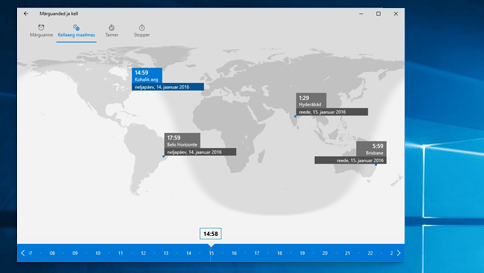Märguannete ja kella rakenduse kasutamine
Märguannete edasilükkamine või sulgemine
Märguande käivitumisel kostub heli ja kuvatakse teatis, mille abil võite märguande kas edasi lükata või sulgeda.
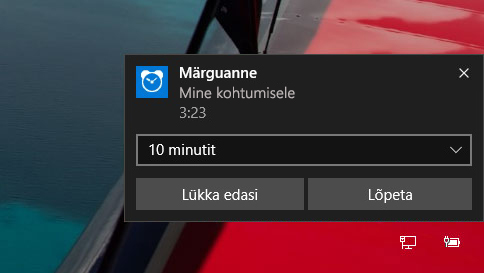
See kuvatakse ka siis, kui rakendus on suletud, heli on vaigistatud või teie arvuti on lukus. Märguandeid saab sulgeda isegi lukustuskuval ilma seadet lukust avamata. Kui teie arvuti on unerežiimis, siis heli enamasti ei kostu. Heli ei kostu kunagi, kui seade on välja lülitatud.
Märkused: Mõnel uuemal sülearvutil ja tahvelarvutil on InstantGo funktsioon, mis äratab seadme ja esitab heli isegi siis, kui seade on unerežiimis. Kuid seadme ülesärkamiseks peab see olema ühendatud vooluvõrku.
Kui teil ei ole InstantGo funktsiooni, kuvatakse uue märguande lisamisel hoiatus, et märguanded toimivad vaid juhul, kui arvuti on aktiivne.
Kui heli on vaigistatud, ei kuule te helimärguannet, kuid teatis siiski kuvatakse.
Windows 10 uus funktsioon
Maailma eri paikade kellaaegade võrdlemine rakenduses “Kellaaeg maailmas”
Kiirema juurdepääsu võimaldamiseks kinnitage kell, taimer või stopper menüüsse Start
Stopperiga ringi- ja vaheaegade Salvestamine
Rakenduse kasutamine väiksemas aknas töölaual
Saate märguandeid kasutada ka siis, kui ekraan on lukustatud või heli on vaigistatud, ning valida iga märguande jaoks erineva heli
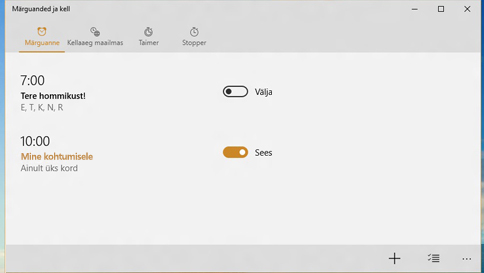
Kellaaeg maailmas
Asukoha lisamiseks ja maailma eri paikade kellaaegade võrdlemiseks tehke järgmist.
Valige Maailma kellaajad ja seejärel valige Uus + kuva allosas.
Tippige asukoha esimesed tähed ja valige koht loendist. Kui te ei näe soovitud kohta, valige mõni teine samas ajavööndis asuv koht.
Valige Võrdle kellaaegu (kaks kella allosas) ja seejärel valige allpool liuguri abil kellaaeg. Valige kaardilt asukoht, millega soovite liuguri siduda.
Kellaaegade võrdlemise režiimist väljumiseks valige nupp Tagasi või vajutage klahvi Esc.